macOS è probabilmente il miglior sistema operativo desktop. E mentre il dibattito su Mac, Windows e Linux durerà per anni, per quello che faccio, macOS si adatta meglio alle mie esigenze. Una delle cose che offre a macOS un chiaro vantaggio rispetto alle sue controparti Windows e Linux è il lusso di avere un vasto assortimento di app altamente efficienti progettate per rafforzare la produttività. Dagli editor di testo ricchi di funzionalità agli abili task manager agli editor di video di fascia alta, il Mac App Store ti ha completamente coperto. Se non sei sicuro di quale possa soddisfare meglio le tue esigenze, dai un'occhiata a queste 20 app Mac essenziali che dovresti utilizzare nel 2020.
App per Mac essenziali che dovresti utilizzare nel 2020
Le app Mac essenziali menzionate nell'elenco non sono in un ordine particolare. Li uso tutti regolarmente e mi piace usarli. Alcuni di loro sono app per Mac a tutti gli effetti, mentre altri sono semplici utilità che risolvono problemi specifici e mi semplificano la vita. Tenendo presente questo, iniziamo il nostro elenco delle migliori app e utilità per Mac, dovremmo?
- Magnete
- Tempistica
- Fatina dei denti
- Cheat Sheet
- Barista 3
- Flume
- nocciola
- Unclutter
- IINA Media Player
- Nottambulo
- PhotoBulk
- Itsycal
- HiddenMe
- Anfetamine
- The Unarchiver
- 1Password
- Fantastico
- Todoist
- ExpressVPN
- Dropbox
- Bonus
- Domande frequenti
1. Magnete: organizza le app fianco a fianco con un migliore controllo
Anche se trovo che macOS sia il sistema operativo superiore, ci sono alcune cose che Windows fa molto meglio e il sistema di gestione di Windows è una di queste. L'utilizzo di due app fianco a fianco nei Mac è ancora un lavoro ingrato e neanche lontanamente così fluido come qualcosa che otteniamo su Windows.
Per fortuna, ci sono tantissime app che possono risolvere questo problema per te e Magnet è la mia preferita tra tutte. Voglio dire, è facile da configurare e utilizzare, è economico e funziona sempre. Con Magnet, puoi facilmente assegnare le tue app a diverse metà o angoli dello schermo e disporre le app una accanto all'altra (o su e giù). L'utilità risiede nella barra dei menu del tuo Mac e funziona ogni volta che viene richiesta.
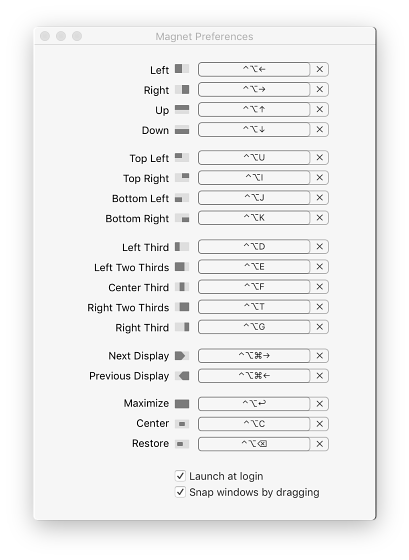
Ci sono molti utenti che odiano Magnet e preferiscono alcune alternative costose come Moom ($ 10) o Divvy ($ 13,99). Tuttavia, per il 99% degli utenti Mac, Magnet è sufficiente e costa solo $ 0,99.
Se non sei pronto a pagare nemmeno quello, puoi usare VEER (gratuito) o Spectacle (gratuito) entrambe sono utilità di gestione delle finestre gratuite per Mac e francamente funzionano alla grande. Qualunque sia il software di gestione delle finestre con cui decidi di utilizzare, il punto qui è che dovresti usarne uno in quanto ti aiuterà molto mentre lavori su due o più app fianco a fianco.
Installare: $ 0,99
2. Tempistica: tenere una scheda in tempo
Se hai voglia di lavorare per ore sul tuo Mac e ancora non riesci a portare a termine le cose, dovresti provare Timing. Timing è una semplice app per il monitoraggio del tempo che tiene traccia automaticamente di tutto ciò che fai sul tuo Mac e ti fornisce un grafico dettagliato di tali dati. Prima di usare il tempismo, sprecavo un sacco di tempo facendo cose frivole sul mio Mac e sprecavo tempo, per tutto il tempo sentivo di aver lavorato.
Stanco di non ricevere mai risultati, ho iniziato a usare il Timing e il ragazzo mi ha fatto impazzire i risultati. Il tempismo non solo mi ha mostrato quali app stavo utilizzando per quanto tempo, ma anche come stavo perdendo tempo. Ad esempio, posso vedere chiaramente se sono stato su Chrome per 8 ore, quanto di quel tempo ho trascorso lavorando e leggendo e quanto ho sprecato guardando video su YouTube o Netflix.
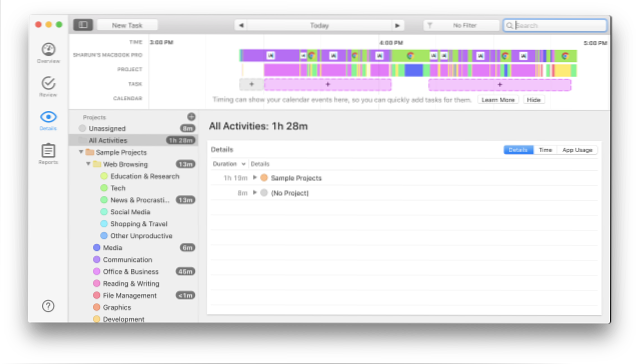
La cosa migliore di Timing è che funziona automaticamente e non devi avviare o interrompere il monitoraggio in qualsiasi momento. Si trova semplicemente nella barra dei menu che traccia le tue attività e ti dà un'immagine dettagliata quando vuoi vedere i dati. Mi piace anche che il tempo organizzi le attività in diverse sottocategorie e ti dia un punteggio di produttività complessivo in modo da poter vedere quanto sei stato produttivo.
Se ritieni che un'attività sia classificata in modo errato, puoi facilmente cambiarla e Timing registrerà le attività correttamente in futuro. C'è anche una funzione di sequenza temporale che ti consente di farlo vedere quanto sei stato produttivo nelle ultime settimane e persino mesi. Se sei una persona che non sa dove viene consumato il suo tempo mentre lavora sul Mac, questa è la migliore app che può aiutarti a capire i tuoi punti deboli e diventare più produttivo nel processo.
Nota: Con macOS Catalina, Apple ha introdotto Screen Time per Mac. Sebbene non sia potente ed esteso come Timing, è una buona opzione gratuita per gli utenti che non hanno bisogno di tante funzionalità e desiderano solo un semplice monitoraggio del tempo.
Installare: Prova gratuita, i piani pro partono da $ 39
3. ToothFairy: collega i tuoi dispositivi AirPods / Bluetooth con Mac Fast
Gli Apple AirPods sono l'accessorio più venduto che l'azienda abbia mai realizzato ei suoi utenti giurano per la sua praticità. Grazie al chip W1 (chip H1 nei nuovi AirPods), collegarli ai tuoi dispositivi iOS è un gioco da ragazzi. Basta aprire la custodia accanto al tuo iPhone o iPad e sono collegati in pochi secondi. Tuttavia, non esiste un servizio di questo tipo per i Mac.
È qui che entra in gioco ToothFairy. ToothFairy è una semplice utility per Mac che consente agli utenti di collegare facilmente i loro AirPods o qualsiasi altra cuffia Bluetooth e accessori per quella materia con un solo clic.
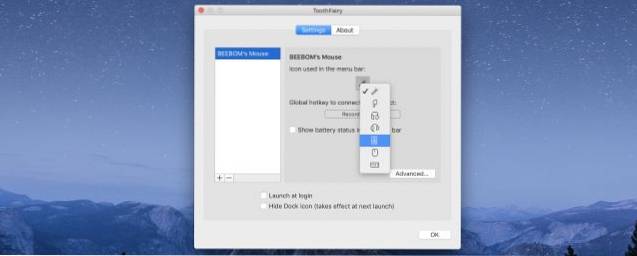
L'app risiede nella barra dei menu del tuo Mac e tutto ciò che devi fare è farlo fare clic sulla sua icona per stabilire la connessione. La parte migliore è che non solo funziona con AirPods ma anche con qualsiasi altro accessorio Bluetooth come cuffie, tastiera e mouse.
Se vuoi qualcosa che non solo funzioni alla grande ma anche bello, puoi controllare AirBuddy ($ 5+) che apre il dialogo di connettività simile a iOS sul tuo Mac. Tuttavia, AirBuddy funziona solo con accessori Bluetooth forniti con chip W1 o H1. Quindi, devi decidere se preferisci la funzionalità o un'interfaccia dall'aspetto accattivante.
Installare: $ 4,99
4. Cheat Sheet: ottieni un cheat sheet di tutti i comandi
Questa è una di quelle utilità per Mac di cui non avresti mai saputo di aver bisogno, ma una volta che l'hai usata, non potrai più tornare indietro. Cheat Sheet è una semplice utility per Mac che, come suggerisce il nome, ti fornisce un cheat sheet di tutti i comandi utilizzati da un'app. La parte migliore di questa utility per Mac è che funziona su tutte le app (almeno su tutte le app che uso).
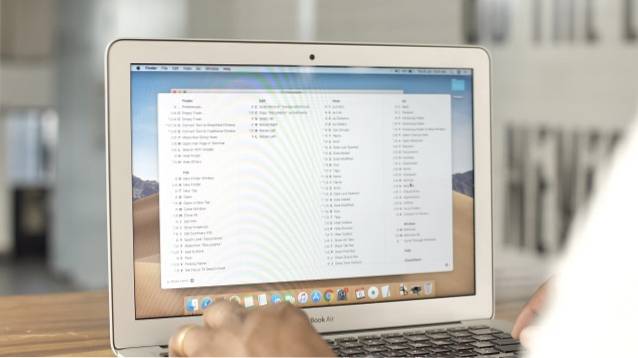
Tutto quello che devi fare è tenere premuto il tasto CMD mentre stai utilizzando un'app e verranno visualizzate tutte le scorciatoie da tastiera supportate dall'app. Questo è ottimo se non ricordi le scorciatoie da tastiera e i comandi. Lo trovo particolarmente utile nelle app che non utilizzo regolarmente. Se dimentico qualche comando, tengo premuto il tasto CMD e trovo quello che sto cercando. Nell'immagine qui sotto, puoi vedere il Cheat Sheet in azione. Oh, e ti ho detto che è completamente gratuito.
Installare: Gratuito
5. Bartender 3: ospita applicazioni illimitate nella barra dei menu
La barra dei menu del Mac è un luogo magico in cui tutte le utilità del Mac vivono e svolgono il loro lavoro senza causare problemi all'utente finale. Tuttavia, c'è solo così tanto spazio sulla barra dei menu del Mac e presto inizia a sentirsi affollato, specialmente se si utilizza un MacBook Pro da 13 pollici o Air.
Ecco perché Bartender è stata un'app di base per chiunque si definisca un utente pro-Mac. L'app consente agli utenti di ospitare un numero illimitato di app della barra dei menu senza affollare la barra dei menu. Lo fa nascondendo icone extra con cui non interagisci regolarmente. Ma non preoccuparti, è possibile accedere facilmente alle app nascoste facendo clic sull'icona del barista.
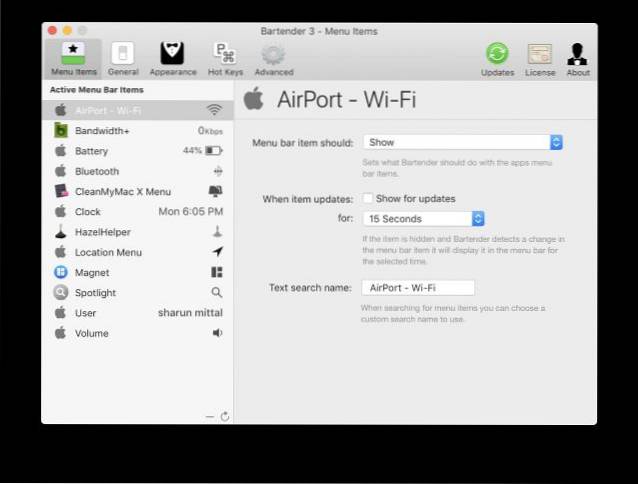
Adoro anche il fatto che il barista ti consente di cercare facilmente le app della barra dei menu. A volte è difficile trovare le app che stai cercando semplicemente guardando le piccole icone della barra dei menu. In questi casi, la funzione di ricerca istantanea è davvero utile. Altre caratteristiche includono la possibilità di mostrare e nascondere automaticamente le icone della barra dei menu, riorganizzare gli elementi della barra dei menu, nascondere completamente gli elementi della barra dei menu e altro ancora. L'app viene fornita con una prova gratuita di 4 settimane e successivamente costa $ 15.
Se stai cercando qualcosa di più economico, puoi dare un'occhiata a Vanilla (gratuito, $ 4,99). Vanilla potrebbe non essere potente come Bartender, ma ha le basi giuste. L'app può essere scaricata e utilizzata gratuitamente con una versione pro che sblocca funzionalità extra.
Installare: Prova gratuita, $ 15
6. Flume: migliora la tua esperienza su Instagram
Fino ad ora, abbiamo visto solo app e utilità per Mac che sono produttive e ti aiuteranno nel lavoro. Cambiamolo per un po 'includendo un'app che uso e mi piace e su cui perdo un sacco di tempo. L'app di cui sto parlando si chiama Flume ed è un client di terze parti per Instagram che è fantastico.
L'app non solo ha un bell'aspetto, ma offre anche tutte le funzionalità che mancano al client Web nativo di Instagram. Ciò significa che non solo puoi vedere le immagini, ma anche caricarle, inviare messaggi diretti a chiunque e puoi gestire più account.
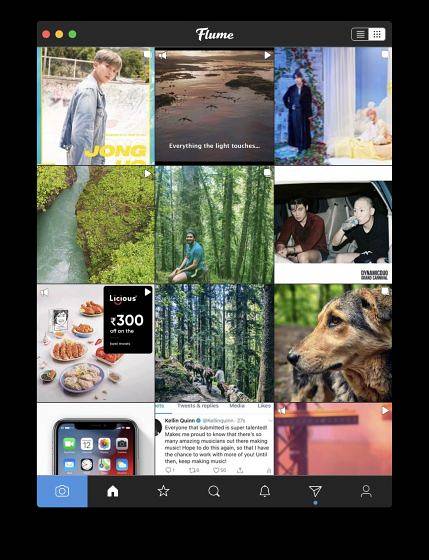
Sebbene l'app sia un must per qualsiasi utente di Instagram, lo è particolarmente utile per gli influencer di Instagram che vogliono caricare immagini modificate professionalmente e hanno bisogno di ulteriori informazioni sul rendimento dei loro post. Io stesso non sono un influencer, ma mi diverto comunque a modificare le foto sul mio Mac e poi a pubblicarle su Instagram.
La parte migliore di questa app è che esiste una versione gratuita che puoi controllare prima di decidere di utilizzare la versione pro. La versione gratuita è abbastanza liberale con le sue funzionalità, ma se vuoi un'esperienza Flume completa, dovresti acquistare la versione pro.
Installare: Gratuito, $ 20
7. Hazel: la tua app per l'automazione e la gestione dei file super pratica
Hazel è una di quelle app che installo non appena ottengo un nuovo Mac. Hazel è la mia assistente personale che fa tutto il lavoro duro, liberandomi così di svolgere compiti importanti. Hazel, per quelli di voi che non lo sanno, lo è app per la gestione dei file e l'automazione che può farti risparmiare ore e ore di lavoro una volta impostate le regole giuste.
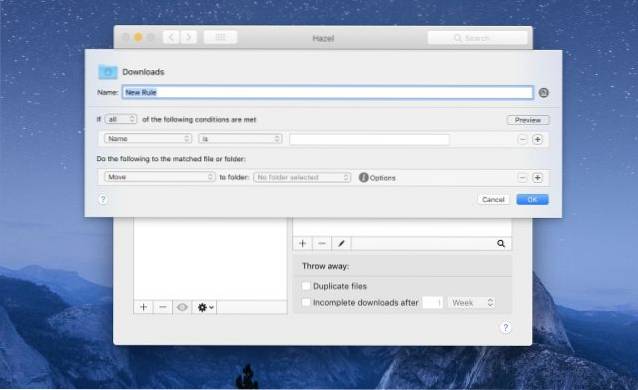
Fondamentalmente, puoi scegliere come target Hazel per guardare una cartella e correggere una serie di regole che influiscono su qualsiasi file salvato su quella cartella. Ad esempio, ho impostato una regola per gli screenshot che normalmente vengono salvati nella cartella del desktop. Dopo aver acquisito uno screenshot, Hazel lo scansiona automaticamente e lo trova, lo rinomina e lo sposta in una cartella di screenshot designata.
Questo è un piccolo esempio di ciò che Hazel può effettivamente fare. È possibile impostare regole che possono spostare file, rinominare file, creare una copia di file, eliminare file, ordinare i file e una combinazione di tutte queste cose. Grazie a Hazel, il mio desktop e le cartelle di download non sono mai un mucchio di spazzatura calda perché tutto viene rinominato, classificato, etichettato e spostato in una cartella designata. Se la gestione dei file è un problema che devi affrontare, dovresti scaricare e utilizzare Hazel.
Installare: Prova gratuita, $ 32
8. Unclutter: accedi rapidamente ai file essenziali
Unclutter è un'utilità Mac meno conosciuta che è molto utile. L'app aggiunge un pratico ripiano nella parte superiore che può contenere file, note e appunti. Puoi accedere allo scaffale spostando il cursore nella parte superiore dello schermo. Adoro questa utility in quanto funge da spazio di archiviazione temporaneo per file e testo.
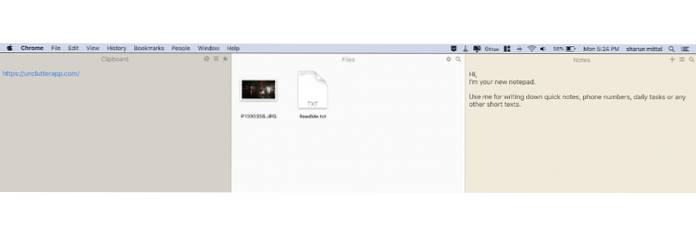
Ad esempio, posso memorizzare un'immagine su Unclutter a cui è possibile accedere da qualsiasi punto del Mac. Mi piace anche la parte degli appunti in quanto tutto ciò che copio viene salvato ed è possibile accedervi in seguito.
Gli appunti possono gestire sia immagini che file di testo, il che lo rende ancora migliore. Infine, puoi anche sincronizzare le note, i file e gli elementi degli appunti su tutti i dispositivi utilizzando Dropbox. Una volta che ti sarai abituato a usare Unclutter, sarebbe davvero difficile usare il tuo Mac senza di esso. L'app viene fornita con una prova gratuita, quindi non c'è nulla di male nel verificarla prima di decidere di acquistarla.
Installare: Prova gratuita, $ 23,59
9. IINA Media Player: il tuo lettore multimediale preferito
Sebbene Quick Time Player fornito con il tuo Mac sia abbastanza buono per alcuni utenti, non è quello che chiameremmo un'app per lettori multimediali ricca di funzionalità. Non supporta tutti i formati video più diffusi né è bravo a gestire i sottotitoli. Ciò che mi infastidisce di più di Quick Time Player è che non mi consente di andare avanti o indietro facilmente durante la riproduzione di un video.
Questo è il motivo per cui utilizzo il lettore multimediale IINA che è probabilmente una delle migliori app per lettori multimediali che puoi utilizzare sul tuo Mac. L'app viene aggiornata regolarmente e supporta quasi tutti i formati video esistenti. L'app supporta già la modalità oscura che sembra buona con la modalità oscura su macOS Mojave.
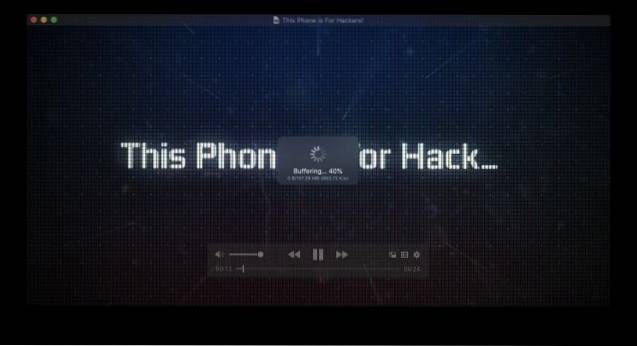
Supporta la modalità picture-in-picture, ottima per guardare i contenuti mentre stai lavorando a qualcos'altro. Altre caratteristiche dell'app includono supporto playlist, supporto TouchBar, controllo multimediale basato su sistema, modalità musica, supporto gesti mouse e trackpad, sottotitoli online e altro ancora.
Una caratteristica unica di IINA media player è che può anche fungere da client per lo streaming di contenuti online da siti Web come YouTube grazie al supporto di youtube-dl e alle estensioni del browser. Nel complesso, questa è una delle migliori app per lettori multimediali per Mac ed è totalmente gratuita da scaricare e utilizzare. Non c'è motivo per cui non dovresti passare da Quick Time Player a IINA in questo momento.
Installare: Gratuito
10. NightOwl: usa sempre le app preferite in modalità luce
Se hai aggiornato il tuo Mac a macOS Mojave o versioni successive, sai che viene fornito con una splendida modalità oscura che non solo trasforma l'interfaccia utente nativa in modalità oscura, ma cambia anche l'aspetto delle app native. Poiché sempre più sviluppatori di terze parti stanno iniziando a supportare la modalità oscura su macOS Mojave, l'uso della modalità oscura è diventato ancora più fantastico.
Tuttavia, mentre la modalità oscura è eccezionale, ci sono alcune app che non vorresti mai usare in modalità oscura e Apple non ha incluso un modo per stabilire eccezioni, il che è un grosso ostacolo per me. Anche se amo la modalità oscura, odio l'aspetto di Apple Mail in modalità oscura. Tuttavia, con la situazione attuale, posso usare tutto in modalità oscura o niente.
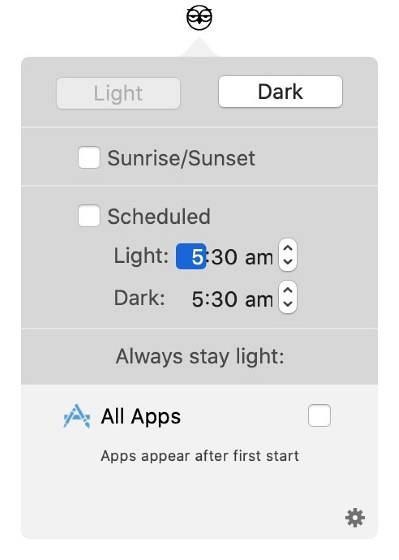
Ecco perché amo NightOwl in quanto risolve esattamente lo stesso problema. Una volta installato NightOwl, puoi creare una whitelist di app che desideri utilizzare sempre in modalità luce anche quando è presente una modalità oscura a livello di sistema sul tuo Mac. Questo mi permette di ottenere il meglio da entrambi i mondi.
Grazie a NightOwl, il mio Mac funziona sempre in modalità oscura mentre app come Apple Mail ed Evernote rimangono sempre leggere. NightOwl consente inoltre agli utenti di passare dalla modalità luce a quella scura con un solo clic della sua icona nella barra dei menu. Questa è probabilmente la migliore utility per Mac che ho scoperto negli ultimi mesi e la adoro da morire. Sicuramente provalo!
Installare: Gratuito con donazioni
11. PhotoBulk: rinomina, ridimensiona e ritaglia le immagini più velocemente
PhotoBulk è un'altra di quelle app cavallo di battaglia che possono farti risparmiare un sacco di tempo. Nella mia linea di lavoro, ho bisogno di modificare dozzine di immagini su base giornaliera e la maggior parte delle volte il montaggio richiede solo di rinominare, ridimensionare e ritagliare le immagini. PhotoBulk mi permette di fare tutto questo e poi alcuni in pochi secondi.
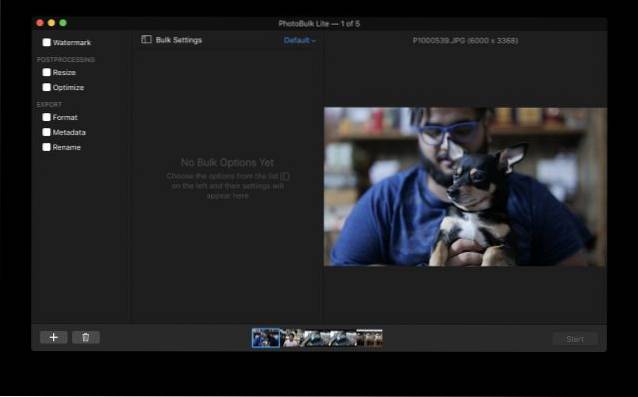
In effetti, in PhotoBulk, posso salvare i preset per la modifica e devo solo passare le mie immagini per ottenere le immagini modificate richieste. Ogni screenshot o immagine che vedi nei miei articoli è stato modificato e ridimensionato utilizzando PhotoBulk. Tutta la filigrana che vedi sulle nostre immagini di recensione è stata applicata in pochi secondi utilizzando PhotoBulk. Questa è un'app per Mac indispensabile per chiunque si occupi di dozzine di immagini su base giornaliera.
Installare: Prova gratuita, $ 9,99
12. Itsycal: tieni d'occhio il calendario senza problemi
La prossima app nell'elenco è Itsycal, che risolve un grosso problema per me su Mac. Quindi, in macOS, puoi vedere la data, il giorno della settimana e l'ora sulla barra, ma a differenza di Windows, non puoi semplicemente fare clic su di esso per aprire un calendario, e questo è fastidioso.
Lo so, puoi usare il calendario nella dashboard, ma quel calendario non ha alcuna caratteristica. Comunque, Itsycal porta un'icona nella barra dei menu che mostra la data e il giorno della settimana e puoi fare clic su di essa per vedere il calendario. Adesso va meglio, no??
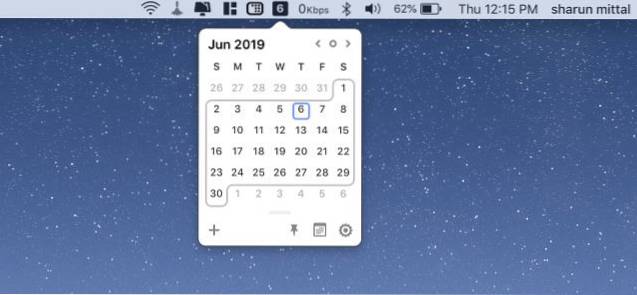
Ora, lo uso principalmente per controllare le date e le cose, ma puoi anche aggiungere eventi qui e mostra gli eventi che hai aggiunto nell'app calendario nativa del tuo Mac. Ciò che rende Itsycal ancora migliore è che è uno strumento open source gratuito. Se hai denaro extra da spendere, puoi anche dare un'occhiata a Fantastical 2 ($ 49,99), poiché l'app offre tonnellate di fantastiche funzionalità come supporto per più calendari, input in linguaggio naturale e altro ancora. Tuttavia, per la maggior parte degli utenti, l'app gratuita Itsycal sarà più che sufficiente.
Installare: Gratuito
13. HiddenMe: dai al tuo desktop un aspetto pulito
HiddenMe è una semplice utility per Mac che ha un solo lavoro e cioè dare al tuo desktop un aspetto pulito. Mentre alcuni di noi hanno la pazienza e la determinazione di cancellare il desktop del nostro Mac per mantenerlo pulito e organizzato, la maggior parte di noi lascia che i file e le cartelle rimangano lì finché il desktop non sembra un pasticcio di spazzatura. Bene, HiddenMe è un'app che ti permetterà di nascondere tutti quei file e cartelle e dare al tuo Mac un aspetto pulito.
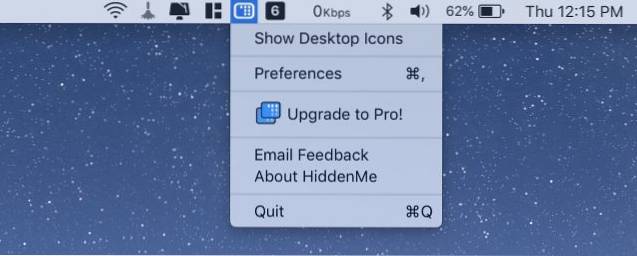
Nella mia linea di lavoro, ho bisogno di fare un sacco di screenshot e registrare lo schermo del mio schermo del Mac, e non voglio che appaia disordinato. Quindi, faccio semplicemente clic sull'icona della barra dei menu di HiddenMe e nascondo tutti i file salvati sul desktop. La parte migliore è che l'app è gratuita. Esiste una versione pro, ma serve per sbloccare il supporto multi-desktop. Quindi, se non stai utilizzando più display esterni, la versione gratuita ti servirà bene.
Installare: Gratuito, $ 1,99
14. Anfetamine: tieni sveglio il tuo Mac
macOS è ottimo per risparmiare batteria. Lo fa mettendo automaticamente il tuo Mac in stop dopo un certo periodo di inattività. Tuttavia, ci sono volte in cui vuoi che il tuo Mac sia sveglio anche se non lo stai usando. Ad esempio, supponiamo che tu stia scaricando un file enorme. Non vuoi che il tuo Mac vada in stop durante il download e lo annulli.
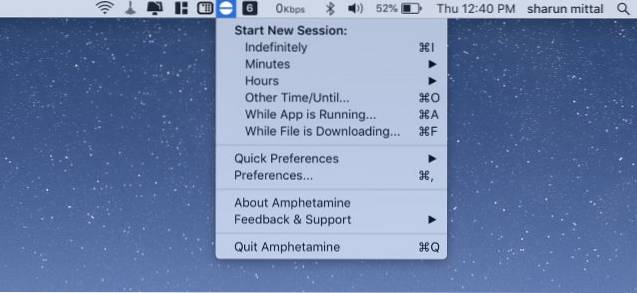
Ecco dove l'anfetamina è davvero utile. È un'utilità Mac gratuita che mantiene sveglio il tuo Mac anche se non lo stai utilizzando. L'app è davvero utile e ha tantissime funzionalità. Non solo ti consente di mantenere il tuo Mac sveglio nel tempo, ma anche in base ad altri criteri come le app in esecuzione in background, il file scaricato e altro ancora. Se vuoi un modo per mantenere sveglio il tuo Mac anche quando non lo usi, questa è l'app che può farlo per te.
Installare: Gratuito
15. The Unarchiver: modo rapido per disarchiviare i file
Sebbene macOS sia eccezionale in molte cose, l'archiviazione e l'annullamento dell'archiviazione dei file non è una di queste. La meccanica di disarchiviazione nativa su macOS non è eccezionale e non supporta molti formati di file popolari. Ecco perché installo sempre l'app The Unarchiver ogni volta che sono su un nuovo Mac. È un'app per Mac piccola ed elegante che può annullare l'archiviazione di molti diversi tipi di file di archivio.
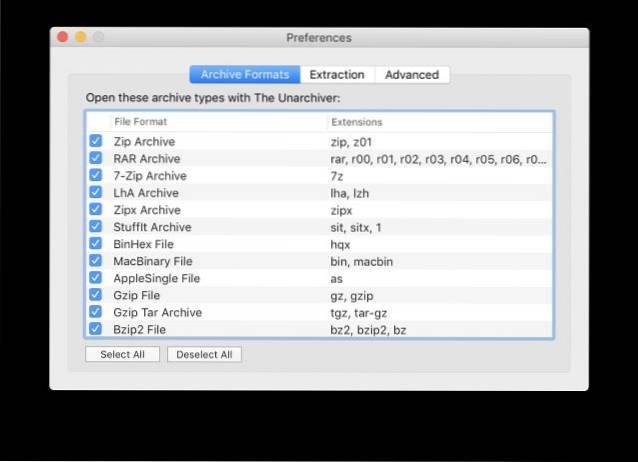
I formati di file supportati includono formati comuni come Zip, RAR, Tar, Gzip, BZip2 e altro ancora, insieme a numerosi vecchi formati tra cui Stuffit, DiskDoubler, ARC e ARJ tra gli altri. Inutile dire che The Unarchiver può gestire qualsiasi esigenza di archiviazione su macOS ed è sicuramente una delle applicazioni indispensabili per Mac.
Installare: Gratuito
16. 1Password: il tuo gestore di password All-in-One
Un elenco di app Mac essenziali sarebbe incompleto senza l'inclusione di un gestore di password. E giustamente perché è qualcosa con cui ognuno di noi ha a che fare, che ci piaccia o no. Quando si tratta di gestire le password in modo efficiente, 1Password si distingue sulla maggior parte dei fronti. Questo è uno dei motivi per cui è amato da molti utenti Mac.
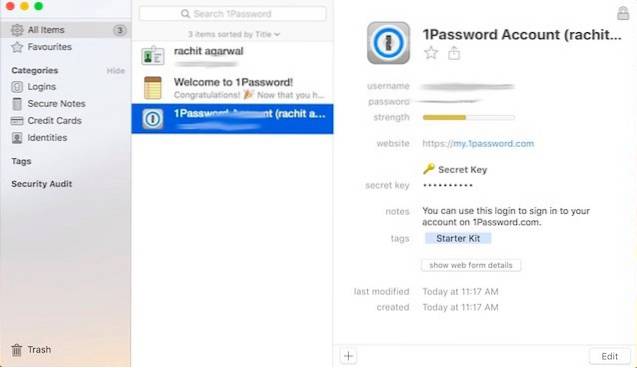
Con 1Password puoi creare password complesse per proteggere i tuoi account online dall'hacking. In base alle tue esigenze, puoi memorizzare i tuoi codici segreti in diverse categorie tra cui conti bancari, note, carte di credito, accessi e altro. Per un'esperienza più semplificata, puoi anche utilizzare tag e preferiti per mantenere tutte le tue informazioni perfettamente organizzate.
Grazie al pratica funzione di riempimento automatico, 1Password ti consente di inserire facilmente nomi utente, password, numeri di carte di credito e indirizzi nei siti web. Con un avviso tempestivo, il gestore delle password ti avvisa anche ogni volta che le tue informazioni vengono esposte su un sito Web compromesso. Ancora più importante, sincronizza le tue informazioni su tutti i dispositivi per un accesso più facile.
Installare: Prova gratuita di 30 giorni, $ 3,99 / mese
17. Fantastico: un'app di calendario eccezionalmente intuitiva
Anche se non mancano le app di calendario per Mac, è difficile guardare oltre Fantastical. L'app è ben progettata e ti consente di gestire gli eventi con un controllo migliore. Dotato di un'interfaccia intuitiva, l'app calendario ti consente di tenere traccia dei prossimi eventi a colpo d'occhio.
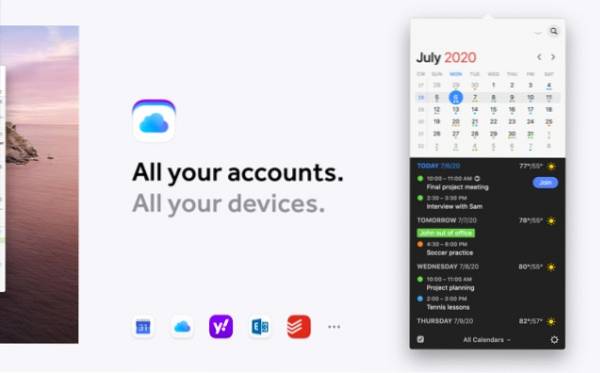
In base alle tue esigenze, puoi sfoglia diversi calendari comprese le vacanze, gli sport, i programmi TV e altro ancora in modo da poterli tenere d'occhio con facilità. Un'altra caratteristica degna di nota di questa app è la possibilità di attivare / disattivare automaticamente più calendari quando esci o arrivi in una posizione. Questa precisa automazione gioca un ruolo fondamentale nell'offrire un'esperienza semplificata.
Con il supporto per Todoist e Google Tasks, puoi tenere d'occhio i tuoi compiti e completare quelli importanti prima della scadenza. Inoltre, ti consente anche di tenere traccia degli eventi di Google Meet e Zoom in modo da poterti preparare per una riunione specifica e prepararti con la giusta preparazione. Inoltre, Fantastical offre anche previsioni del tempo per aiutarti a pianificare gli eventi tenendo conto delle condizioni meteorologiche.
Installa: gratuita ($ 4,99)
18. Todoist: prendi il controllo delle tue liste di cose da fare e delle tue attività
Se ti capita spesso di avere difficoltà a svolgere le attività con l'efficienza desiderata, dovresti provare Todoist. L'app è piuttosto intelligente in termini di gestione di elenchi di cose da fare e attività. Con esso, puoi annotare le attività più velocemente e mantenerle perfettamente organizzate in linea con le tue esigenze.
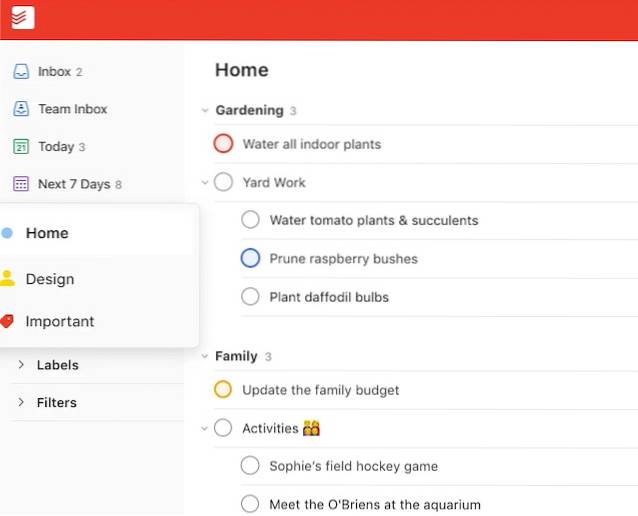
Todoist te lo permette impostare promemoria personalizzati in modo da non dimenticare di svolgere un compito specifico in tempo. Inoltre, mostra anche le date di scadenza per tenerti informato. Con l'aiuto delle funzionalità di priorità, puoi assegnare la priorità alle tue attività in base alla loro importanza. In questo modo, non perderai mai le attività urgenti o che devono essere svolte con la massima priorità. Soprattutto, anche mostra le tendenze di produttività personalizzate per aiutarti a capire se la tua produttività è accelerata o è diminuita.
Inoltre, puoi usare Todoist per collaborare a progetti assegnando attività ad altri. L'integrazione con app come Gmail, Google Calendar e Slack migliora ulteriormente la collaborazione. In poche parole, è uno dei migliori elenchi di cose da fare e app di task manager per macOS.
Installa: gratuita ($ 3,99)
19. ExpressVPN: naviga sul Web in sicurezza
In un'epoca in cui l'hackeraggio incombe, un'app VPN può essere di grande aiuto per salvaguardare la privacy online. E a questo scopo, ExpressVPN è stata a lungo una scommessa affidabile. Vanta un'enorme rete globale con server VPN veloci in 94 paesi.
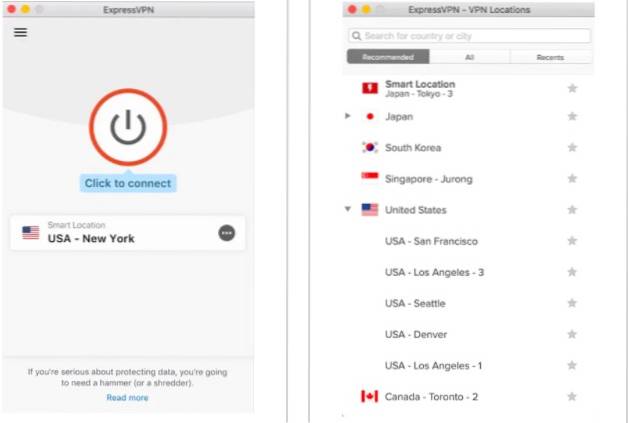
L'applicazione nasconde il tuo indirizzo IP crittografando la rete. Pertanto, i data tracker non possono vedere le tue informazioni personali. Non solo, ti consente anche di rimuovere le restrizioni sui contenuti e sbloccare i contenuti con limitazioni geografiche. Salvalo per le volte in cui desideri guardare un programma / film Netflix che non è disponibile nel tuo paese o un sito web che è stato bloccato nella tua regione.
Inoltre, ExpressVPN è disponibile per più piattaforme tra cui Mac, Windows, Linux, Android, iOS e Linux. Ciò significa che puoi utilizzare questo servizio VPN per navigare sul Web in modo sicuro su tutti i dispositivi senza dover affrontare problemi di incompatibilità. Infine, ExpressVPN offre una prova gratuita di 30 giorni. Dopodiché, dovrai eseguire l'upgrade ai piani premium (a partire da $ 12,95 / mese) per continuare.
Installare: Prova gratuita di 30 giorni, $ 12,95 / mese
20. Dropbox: archiviazione cloud senza soluzione di continuità
Ultimo ma non meno importante, Dropbox merita un posto in questa carrellata. L'app di archiviazione cloud ti consente di eseguire il backup, la sincronizzazione e la condivisione di file con facilità. Così com'è compatibile con un'ampia gamma di formati di file, l'incompatibilità non è mai un problema. A seconda delle tue esigenze, puoi creare tutte le cartelle che desideri per mantenere tutto organizzato, inclusi foto, video e documenti.
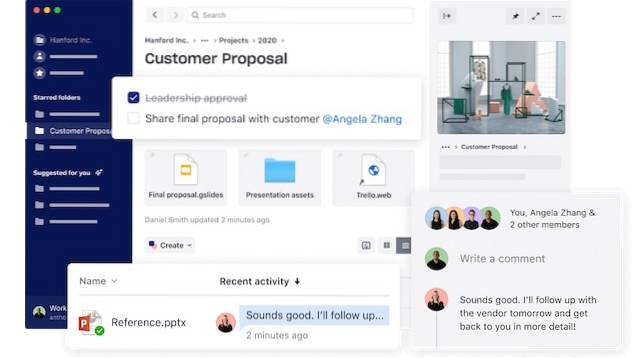
Un'altra caratteristica degna di nota che conferisce a Dropbox un vantaggio rispetto a molti altri concorrenti è la collaborazione senza soluzione di continuità. Grazie all'integrazione con strumenti come Slack e Zoom, puoi collaborare facilmente con i tuoi colleghi. In particolare, l'app di archiviazione cloud offre anche suggerimenti su file e cartelle per rendere un po 'semplice trovare il contenuto di cui hai bisogno.
Sul fronte della sicurezza, Dropbox crittografa i file utilizzando Advanced Encryption Standard (AES) a 256 bit. Con l'aiuto di Secure Sockets Layer (SSL) / Transport Layer Security (TLS), protegge i dati in transito. Essendo compatibile con tutte le principali piattaforme, inclusi macOS, Windows, Linux, iOS e Android, ti garantisce la flessibilità necessaria per gestire i file su tutti i dispositivi.
Tieni presente che quando ti registri per l'account di base gratuito, Dropbox offre solo 2 GB di spazio di archiviazione gratuito. Dovrai eseguire l'upgrade ai piani premium se desideri avere più spazio di archiviazione nel cloud.
Installa: gratuito ($ 9,99 / mese se fatturato annualmente)
Bonus: Apple TV: la tua app di streaming nativa per Mac
La maggior parte dei servizi di streaming come Netflix e Amazon Prime Video offrono solo app web su macOS. Sebbene sia una delusione, non ti impedisce di ottenere il massimo dalle app di intrattenimento.
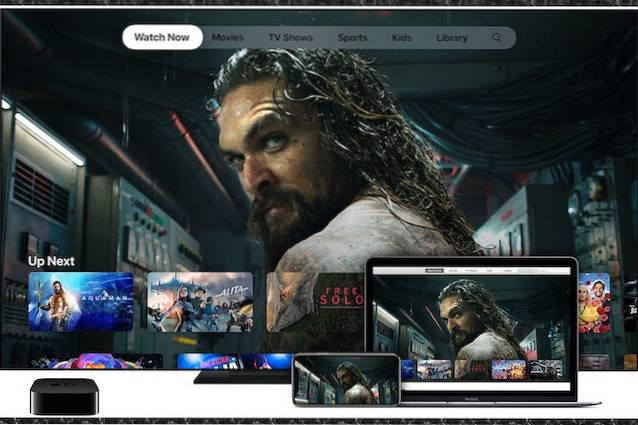
Se vuoi avere un'app di intrattenimento utile, non guardare oltre Apple TV. È progettato per essere tuo hub centrale per film e programmi TV. Puoi usarlo per accedere ai contenuti di iTunes, alla tua libreria, ai servizi di streaming collegati e ai canali di abbonamento. Inutile dire che è anche un luogo in cui puoi esplorare tutti i tuoi contenuti di Apple TV +.
Domande frequenti
Quali app dovrei avere sul mio Mac?
Per quanto riguarda le app che dovresti scegliere per il tuo Mac, tutto dipende dalle tue esigenze. Prima di tutto, scarica tutte le app essenziali (come quelle menzionate in questo riepilogo) di cui hai bisogno. Successivamente, scegli le app in base alla tua priorità o ai requisiti specifici.
Le app possono essere utilizzate su un Mac?
macOS è un'ottima piattaforma per le app. Quindi, puoi utilizzare le app e anche personalizzarle in base alle tue esigenze.
Quali app puoi ottenere su un MacBook Air?
Poiché MacBook Air esegue macOS, puoi scaricare qualsiasi app / software (nella maggior parte dei casi) che può essere eseguito sul sistema operativo desktop.
Come ottengo le app per iPhone sul mio MacBook?
Bene, il modo più semplice per ottenere app per iPhone sul tuo MacBook (o per quello che importa su qualsiasi Mac) è avviare il Mac App Store -> cerca la versione macOS delle app e quindi scaricali. Poiché le app iOS più popolari sono disponibili su piattaforme, puoi scaricarle sul tuo dispositivo macOS.
Detto questo, le cose stanno per cambiare. Con il lancio di macOS Big Sur e l'annuncio dei Mac ARM, Apple ha confermato che le app per iPhone e iPad funzioneranno su Mac. Quindi, devi solo aspettare un anno o giù di lì, e poi sarai in grado di eseguire tutte le app per iPhone sul tuo nuovo Mac senza problemi.
Usa queste app essenziali per Mac per migliorare il tuo flusso di lavoro
Questo conclude la nostra lista delle migliori app essenziali per Mac che dovresti installare nel 2020. Io personalmente uso regolarmente tutte queste app per Mac, quindi non ho remore a consigliarle a voi ragazzi. Controlla l'elenco e facci sapere quali sono le tue app Mac preferite dall'elenco. Inoltre, condividi con noi il tuo elenco di app Mac essenziali scrivendo nella sezione commenti qui sotto.
 Gadgetshowto
Gadgetshowto



